Guide voice management
LE GUIDE UTILISATEUR DE VOTRE SOLUTION CALL CENTER
- Pour Démarrer
- Côté Opérateur / Agent
- Côté Superviseur
- Côté Administrateur
- Gestion des opérateurs
- Gestion des superviseurs
- Importer un annuaire de contacts
- Configuration des acheminements
- Configuration des sons
- Enquête de satisfaction
- Configuration du SVI
- Duplication d’un SVI
- Configuration d’un SVI
- Les étapes du SVI
- Ajouter une étape SMS au SVI
- Ajouter une étape Saisie au SVI
- Ajouter une étape Redirection au SVI
- Ajouter une étape répartition au SVI
- Ajouter une étape messagerie au SVI
- Ajouter une étape filtrage au SVI
- Ajouter une étape menu au SVI
- Ajouter une étape callback au SVI
- Ajouter une étape réglages perso. au SVI
- Ajouter une étape requête au SVI
- Ajouter une étape variable au SVI
- Ajouter une étape reconnaissance au SVI
- Ajouter une étape message au SVI
- Ajouter une étape horaires au SVI
- Ajouter une étape Groupe au SVI
- Campagnes sortantes
- Configuration du webcallback
- Service SMS
- Transfert interdit vers n° externes
- Statistiques
- Côté Tech.
- Nos APIs
- Authentification unique (SSO)
- Enregistrements des appels
- les intégrations
- Intégrer Axialys à une solution de relation client (CRM)
- Intégration Zendesk
- Intégration du VM dans un CRM fait maison
- Intégration Salesforce
- Intégration Magento
- Intégration Microsoft Dynamics
- Intégration easiware
- Intégration Hubspot
- Intégrer Axialys à une solution de paiement
- Voxpay
- Glossaire
- Documentation
Configuration des superviseurs
1 – Création d’un superviseur
Une fois que vous aurez créé vos groupes de compétences, vous allez pouvoir superviser leur activité en temps réel via l’interface de supervision.
Pour créer un superviseur dans votre interface administrateur, cliquez sur l’onglet “Superviseur” pour ajouter un ou plusieurs superviseurs. Cliquez ensuite sur “Ajouter superviseur”.
Vous pouvez configurer le superviseur en remplissant les champs :
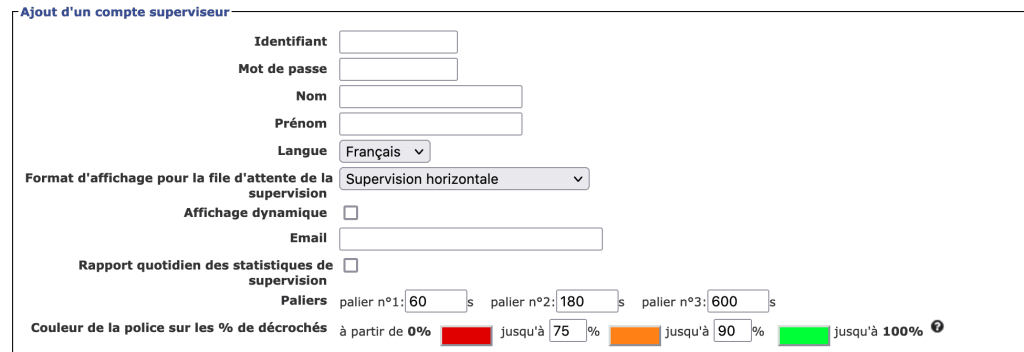
- Identifiant : Vous pouvez mettre un identifiant en lettre sans majuscule ou un identifiant en chiffre.
- MDP : Le MDP n’est pas affiché. Lors de la création d’un superviseur, le MDP est envoyé directement au superviseur par mail.
- Indiquez le nom et prénom du superviseur.
- Langue : Définissez la langue de l’interface du superviseur (français, anglais, italien, espagnol).
- Format d’affichage de la supervision :
- Vous permet de choisir entre deux formes d’affichage sur l’interface superviseur.
- Format vertical (par défaut): Vous permet de mettre vos files sous forme de box.
- Format
horizontal : Vous permet de mettre vos files sous formes de tableau.
Lorsque vous sélectionnez ce format, une option “Supervision dynamique”
peut être cochée. Elle permet d’avoir une remontée automatique des files
avec des appels en attente en première ligne.
- Email : L’email est obligatoire pour créer un superviseur. Ce dernier recevra son MDP sur cette adresse mail.
- Langue : Définissez la langue du bandeau opérateur (français, anglais, italien, espagnol).
- Rapport quotidien des statistiques de supervision :
Permet de recevoir quotidiennement par email l’ensemble des
informations quotidiennes comprises sur le tableau de bord du
Superviseur. - Paliers : Répartition des appels en attente (Par défaut: -1 min, entre 1 et 3 min, + 3 min).
- Couleur de la police sur les % de décrochés : Permet de modifier la couleur du taux de décrochés par groupe sur l’interface superviseur.
Une fois que le superviseur a été
créé, celui-ci se retrouvera dans la liste des superviseurs. Pour lui
rajouter des droits de supervisions, cliquez sur la ligne du superviseur
sur lequel modifier les droits.
Un superviseur peut notamment :

- Temps réel : vous permet d’avoir une vision de vos groupes en temps réel.
- Gestion : vous permet de gérer vos groupes.
- Visu.op.realtime : vous permet d’avoir la vue sur les informations sur les opérateurs.
- Visu.files.realtime : vous permet d’avoir la vue sur les informations sur les files.
- Écoute conversations : Permet d’écouter les conversations via le téléphone.
- Recap appels perdus/H : vous permettent de recevoir un rapport par heure des appels manqués sur le groupe que vous auriez coché. Ce rapport contient les informations suivantes : la date/heure, l’ID, le numéro de l’appelant, le groupe appelé et le temps d’attente avant le raccroché.
- Recap appels perdus/J : vous permettent de recevoir un rapport par jour des appels manqués sur le groupe que vous auriez coché. Ce rapport contient les informations suivantes : la date/heure, l’ID, le numéro de l’appelant, le groupe appelé et le temps d’attente avant le raccroché.
- Écoute discrète : vous permet de pouvoir écouter les conversations en temps réel sur votre navigateur, directement depuis votre interface. (la mise en place de cette option n’est effective qu’1h après avoir activé l’option).
- Administration : Permet d’avoir les droits administrateur sur les groupes sélectionnés.
Pour attribuer un droit à un superviseur, vous pouvez choisir par groupe en cochant les cases correspondantes ou par droit ou si vous souhaitez attribuer tous les droits sur tout un groupe, vous pouvez cliquer directement sur le nom du groupe ou sur le nom du droit pour l’attribuer directement sur l’ensemble des groupes.
Vous avez la possibilité de créer des interfaces de supervision sans permettre à l’utilisateur de faire des actions sur l’interface. Cliquez sur le bouton “Accès supervision sans modifications” pour ne pas permettre d’actions sur l’interface.
2 – Rapport par heure ou par jour des appels manqués
Si vous avez coché les cases “Recap appels perdus/J” et “Recap appels perdus/H”, vous allez pouvoir recevoir, selon la fréquence choisie, un rapport par mail avec l’ensemble des appels perdus sur les groupes que vous supervisez.
Vous aurez dans ce tableau, les informations suivantes : la date/heure, l’ID, le numéro de l’appelant, le groupe appelé et le temps d’attente avant le raccroché.
La dernière colonne va vous permettre d’avoir les statuts des appels :
– Manqué : Si aucune communication n’a été faite entre l’opérateur et l’appelant
– Communication effectuée via rappel d’un opérateur : Lorsque l’opérateur a rappelé le contact
– Communication effectuée via rappel de l’appelant : Lorsque le contact a rappelé et eu un opérateur en communication
Même si le contact a été rappelé, son appel manqué sera tout de même consigné dans ce rapport.
3 – Donner un accès administrateur à un superviseur
Vous avez la possibilité de donner un accès administrateur à un superviseur. Il aura accès aux groupes qu’il supervise, les opérateurs qui y sont rattachés, les enregistrements des communication faites sur ses groupes ainsi que les stats de ses groupes.
Accès admin
Une fois le superviseur créée. Cliquez sur “accès admin” pour donner l’accès à l’interface administrateur (avec son adresse mail ainsi que son MDP superviseur). Sélectionnez ensuite les groupes qu’il pourra administrer. Puis cliquez sur “modifier“.
Accès administration numéros
Une fois l’accès administrateur donné, vous pouvez également donner l’accès à la modification d’affectation de certains numéros. Cliquez sur “Accès administration numéros” et sélectionnez les numéros. Puis cliquez sur “Modifier“.
Accès stats
Vous avez la possibilité de donner accès aux statistiques soit à toutes les statistiques soit aux statistiques des groupes supervisés.
- Pour donner accès à toutes les statistiques : Cliquez sur “Accès toutes les stats”
- Pour donner accès aux statistiques des groupes supervisés : Veuillez simplement faire les manipulations expliquées plus haut. Pour que le superviseur voit les bonnes statistiques, vous devez également mettre les numéros appelés rattachés aux groupes supervisés (dans le bouton “Accès administration numéros”). L’adresse du superviseur sera automatiquement enregistrée. En revanche, si vous renseignez une adresse autre, celle-ci recevra les rapports de toutes les données.
4 – Ajouter/Modifier plusieurs superviseurs
Vous avez la possibilité d’ajouter plusieurs superviseurs en une fois via l’import CSV. Cliquez sur « Ajouter/modifier plusieurs superviseurs » pour ajouter vos superviseurs et leurs droits via fichier CVS. Puis sur « Ajouter/modifier les droits sur les groupes » pour rattacher les groupes supervisés. Si vous supervisez des acheminements, cliquez sur « Ajouter/modifier les droits sur les trunks » puis exportez, importez le fichier CSV avec vos modifications.
Ce fichier n’a pas pour but de supprimer des superviseurs mais uniquement en ajouter ou en modifier.
- Table des matières